Microsoft Teams'in yazdırma yetenekleri oldukça sınırlıdır. Özel yerleşik yok Yazdır belgeleri, sayfaları veya mesajları doğrudan Teams'den yazdırma seçeneği. Bir belgeyi yazdırmak istiyorsanız, önce başka bir program kullanarak açmanız gerekir.
Microsoft Teams'den Nasıl Yazdırılır
Birçok kullanıcı, doğrudan Microsoft Teams'den yazdırmanın mümkün olup olmadığını merak ediyor. Peki, cevap 'Değişir.' Bunun ne anlama geldiğini aşağıda açıklayacağız.
Yerel Microsoft Dosyalarını Yazdırma
Örneğin, bir Office dosyasını (Word, Excel, PowerPoint, adını siz koyun) yazdırmanız gerekiyorsa, üzerine tıklayabilirsiniz. Daha fazla seçenek ve seçin Ekiplerde düzenle.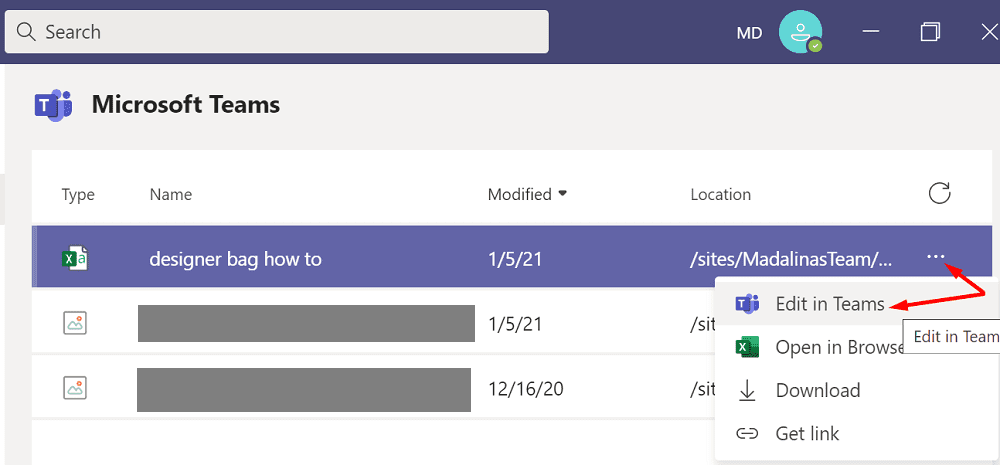
Bu seçenek, yerleşik Word, Excel veya PowerPoint düzenleyicisini kullanarak bu dosyayı doğrudan Teams'de açar.
Bu belgeyi yazdırmak istiyorsanız, üzerine tıklayın. Dosya menü ve seçin Yazdır. I vur Yazdır simgesine tekrar basın ve kağıt boyutunu ve ölçeklendirmeyi seçin. Artık belgenizi yazdırmaya hazırsınız.
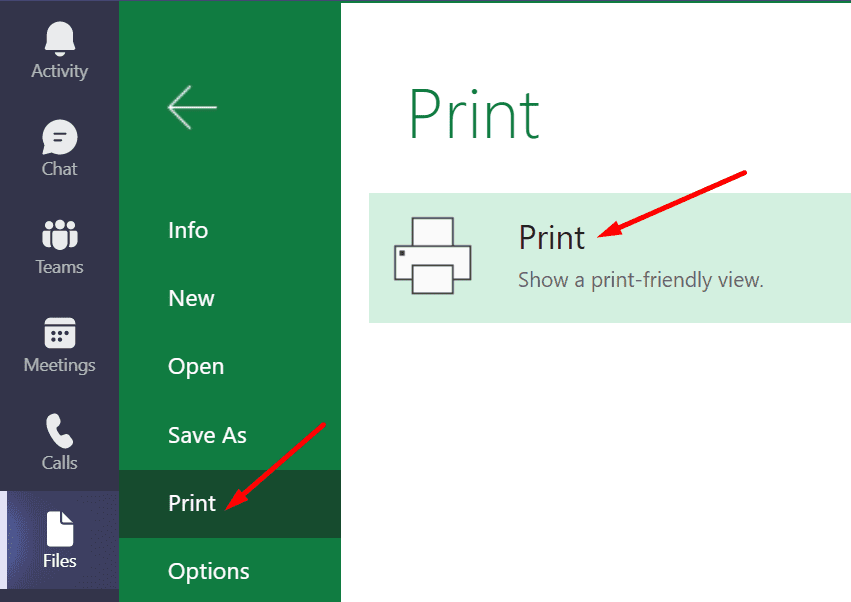
Yerel Olmayan Microsoft Dosyalarını Yazdırma
Yerel olmayan bir Microsoft dosyasını yazdırmanız gerekiyorsa, dosyayı indirmeniz veya tarayıcınızda açmanız gerekir. Yalnızca yerel Microsoft belgelerini doğrudan Teams'den yazdırabilirsiniz.
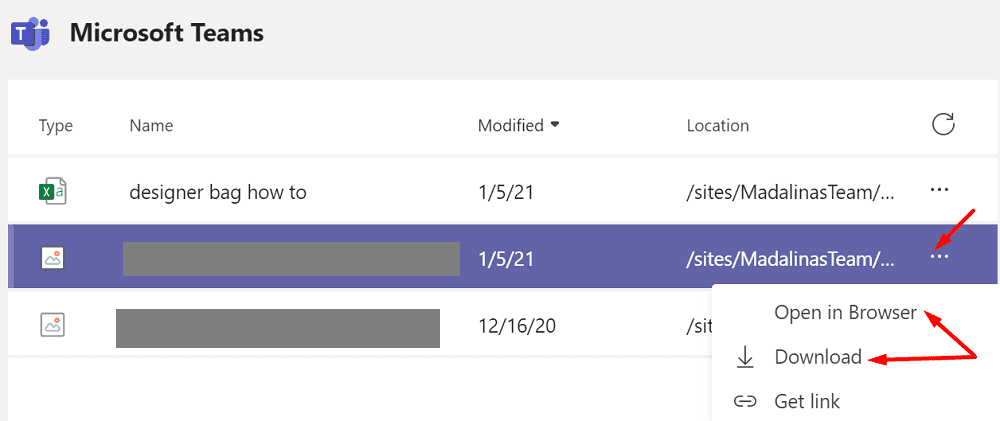
Yazdırmak istediğiniz dosyayı seçin ve üzerine tıklayın. Daha fazla seçenek. seçerseniz Tarayıcıda aç, tarayıcı menünüze sağ tıklayın ve Yazdır.
Öte yandan, seçerseniz İndirmek seçeneği, o dosyayı açmak için başka bir program kullanmanız gerekir. Bu programın yerleşikini kullanabilirsiniz. Yazdır dosyayı yazdırma seçeneği.
MS Teams'de Yazdırma Sınırlamaları
PDF'ler gibi yerel olmayan Microsoft dosyalarını düzenli olarak yazdırmanız gerekiyorsa, önce bunları indirmek ters etki yapar ve hatta işbirliğine ters düşer. Her tür dosyayı doğrudan Teams'den yazdırmak kesinlikle daha verimli olacaktır. Diyelim ki sadece istiyorsun belirli bir sohbet bölümünü yazdır. Hızlı bir yazdır düğmesine sahip olmak kesinlikle size çok zaman kazandıracaktır.
Microsoft'un Teams'e yerel bir Yazdır düğmesi eklemesini kabul ediyorsanız, bu fikri oylayın Microsoft Teams UserVoice web sitesinde.
Çözüm
Yalnızca yerel Microsoft dosyalarını doğrudan Teams'den yazdırabilirsiniz. PDF dosyalarını, resimleri veya yerel olmayan diğer Microsoft dosyalarını yazdırmanız gerekiyorsa, bunları bilgisayarınıza indirmeniz gerekir.
Mevcut Teams yazdırma sınırlamalarını nasıl değerlendiriyorsunuz? Düşüncelerinizi aşağıdaki yorumlarda paylaşın.